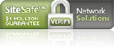Inicio Ayuda y soporte técnico Consejos para el éxito con su tienda e.pages Diseño y las imágenes Aplicar un efecto de reflejo en una imagen con ...
Aplicar un efecto de reflejo en una imagen con Photoshop
El efecto que queremos es el reflejo de un objeto utilizando un programa de edición de imagen, en este caso el uso de Photoshop.
Este efecto se puede utilizar en objetos, imágenes o texto para que las imágenes utilizadas en su sitio sea más atractivo.
Vamos a usar la siguiente imagen:

Paso 1:
Quitar la imagen de fondo del reloj (si no está seguro sobre cómo recortar imágenes ver nuestro artículo “Dos técnicas de imágenes con fondo transparente”).

Establecer este momento cuál será el tamaño final deseado, en este caso vamos a utilizar las medidas de 200x300 px.
Paso 2:
Vamos ahora a crear un fondo para la imagen.
Hemos añadido una nueva capa que estará en una posición inferior a la del reloj.
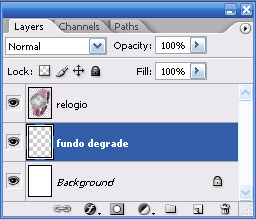
A continuación, seleccione la herramienta Gradient Tollopción con Radial Gradient habilitada. Elija los colores que desee para el fondo de la imagen.
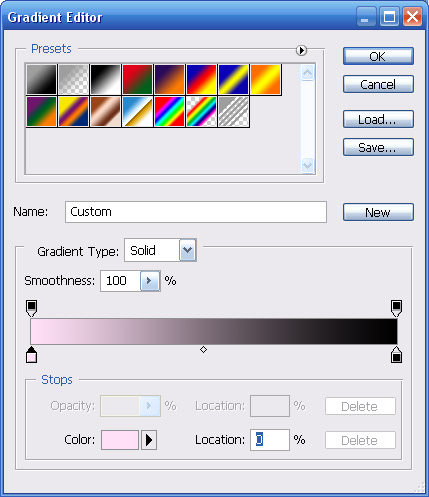
Aplique esta Gradienta la nueva layer.

Paso 3:
Para completar este fondo va a crear una fundación que será el reflejo de la imagen.
Hemos creado para este fin una nueva layer, que se situará entre los dos anteriores (reloj y gradient).
Construimos un rectángulo y aplicar el color negro.

Paso 4:
En este paso nos llevarán a cabo la reflexión del reloj, seleccione la layer do relógio del reloj y duplicarlo (Layer > Duplicate Layer).
Siguiente en el menú Edit seleccione Transform > Flip Vertical, la posición de la capa para que se "atascado" en la imagen del reloj.

Passo 5:
Paso 5:
Disminuir la opacidad de la capa a 50% y aplicar una máscara de degradado (si no está seguro sobre cómo aplicar esta mascarilla, por favor, consulte nuestro artículo “Cómo crear un banner con una imagen compuesta”) para que o reflexo fique mais real.